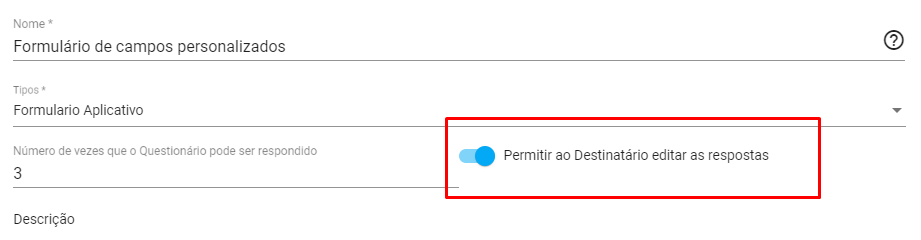🔹 Normalmente, os questionários e campos personalizados criados no sistema são de preenchimento único, com seus registros baseados no usuário que fez o envio e também no módulo onde o questionário é usado. Porém, para atender diferentes tipos de necessidades, o Sistema Quality também oferece a possibilidade de que certos tipos de Questionários sejam configurados para receber vários envios de respostas. É possível inclusive navegar entre os diferentes envios realizados por usuário para o mesmo questionário. Para saber mais sobre essa funcionalidade, acompanhe os passos a seguir:
Configurando um Formulário para o envio de várias respostas
🔹 Para habilitar o envio de múltiplas respostas para um Questionário, acesse a tela de Questionários e Campos Personalizados a partir do menu principal, dentro de Configurações. Localize o questionário que deseje configurar e clique no botão com ícone de lápis, localizado no lado direito, para abrir a tela de edição. Em seguida, basta localizar a opção “Número de vezes que o Questionário pode ser respondido” e definir o número máximo de vezes em que um usuário poderá realizar o envio ou preenchimento de respostas.
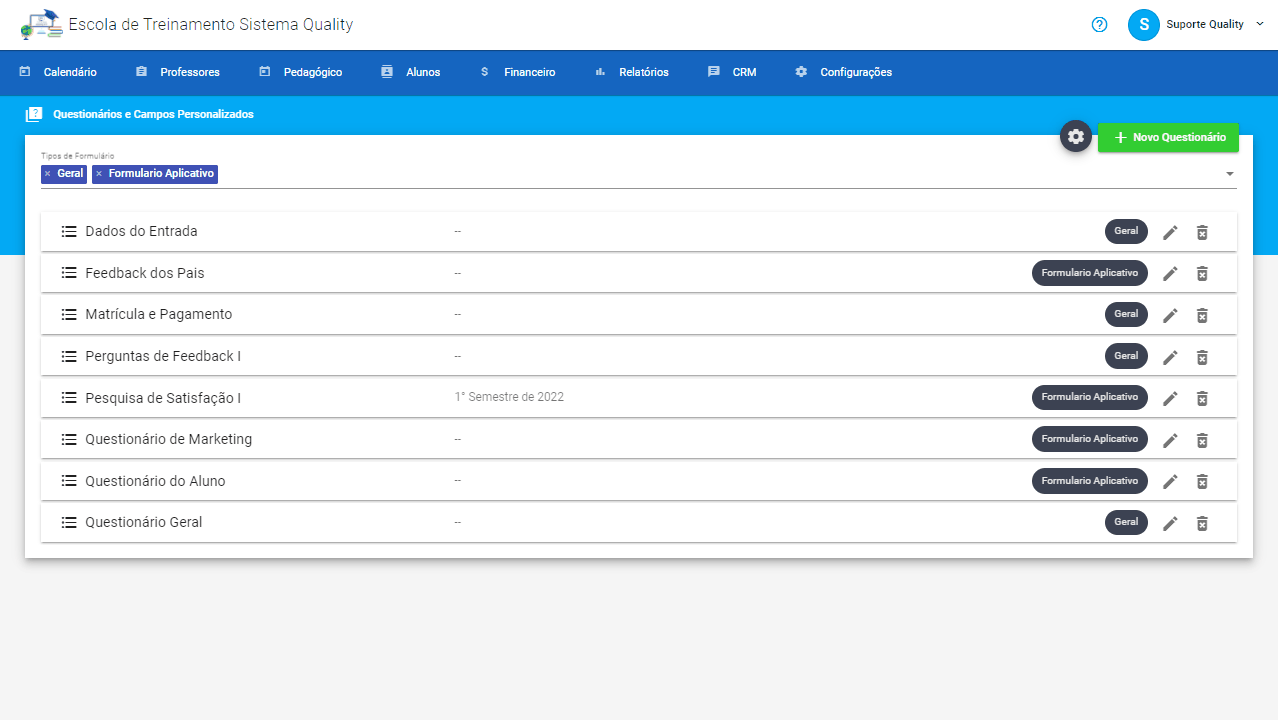
❗ IMPORTANTE: Nota-se que essa opção estará disponível exclusivamente para Questionários dos tipos Geral, Formulários Aplicativo e Provas.
Verificando os diferentes envios para um Formulário
🔹 Para visualizar as respostas um aluno (ou outro tipo de usuário) enviadas para um único Formulário, o caminho mais comum é através da aba de Questionários. A fins de exemplo, vamos acessar os dados de um aluno e navegar entre diferentes envios feitos por esse aluno para o mesmo Formulário.
✔ Acesse a tela de dados do Aluno e então clique na aba de Questionários. Clique no Questionário que deseja visualizar, e as perguntas e respostas serão carregadas automaticamente em um painel dentro da própria listagem. Nota-se que essas respostas são pertencentes a um único envio feito pelo aluno.
✔ Logo abaixo das perguntas, você encontrará botões com os quais poderá navegar entre os diferentes envios – ou respostas – feitas pelo aluno dentro do mesmo Formulário. Clique nos botões “Anterior” ou “Próxima”, ou até mesmo no número do envio para que as perguntas no painel sejam atualizadas com as respostas do envio determinado.
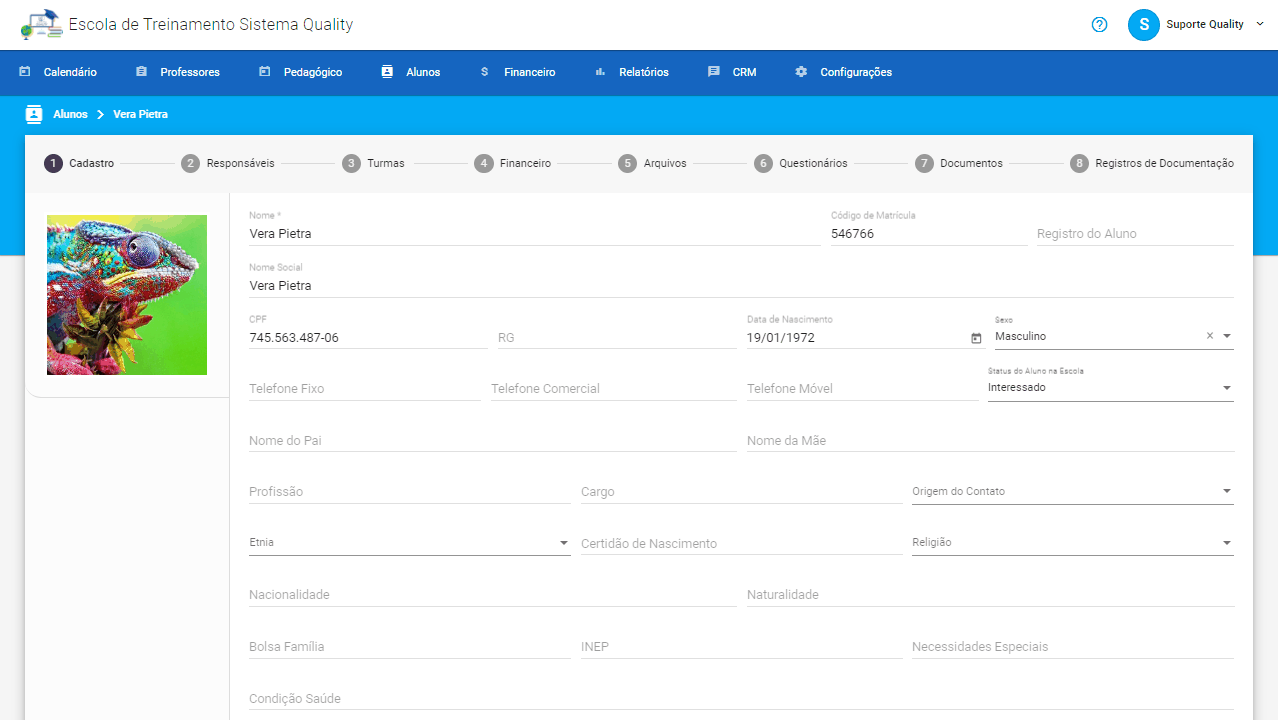
✔ O sistema carrega as respostas na ordem decrescente de preenchimento, então na primeira página virá o preenchimento das respostas mais recentes, e na última o mais antigo.
✔ No Aplicativo e no Portal do Aluno a regra para carregamento é a mesma, na paginação das respostas é possível navegar entre as respostas clicando sobre o número da paginação no final da lista de perguntas, ou arrastando a tela para os lados através da função de slide da tela:
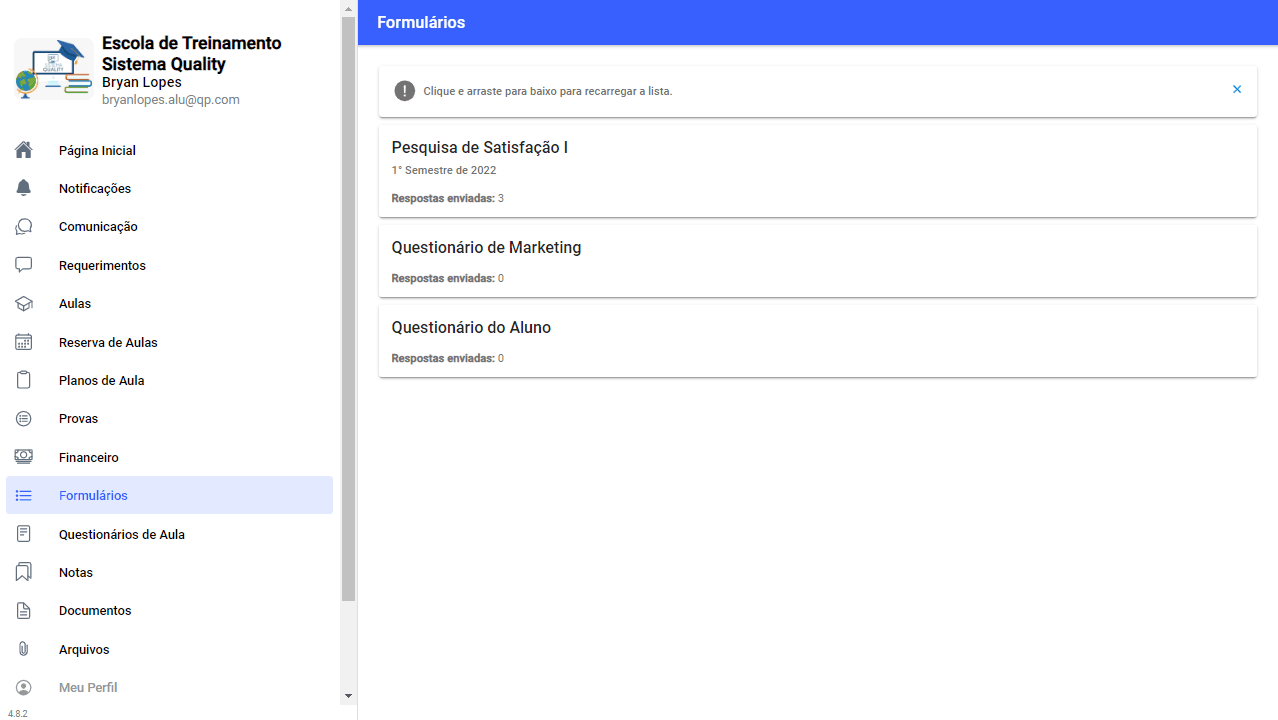
Enviando novas respostas
Questionários do tipo Geral
🔹 Para se preencher um questionário a partir do sistema administrativo (por exemplo, a partir dos dados de um aluno), primeiro acesse a aba de Questionários e então escolha o questionário ou formulário desejado. Caso não haja nenhum registro de respostas enviadas para o questionário, as perguntas serão carregadas em branco, permitindo seu preenchimento. Uma vez preenchidos todos os campos, clique em “Enviar” para finalizar o processo.

✔ Caso o questionário selecionado já possua respostas enviadas, localize o botão “Nova Resposta”, no canto inferior direito da tela e clique nele para recarregar as perguntas vazias. Prossiga com o preenchimento conforme desejado e então clique em Enviar para finalizar o processo.
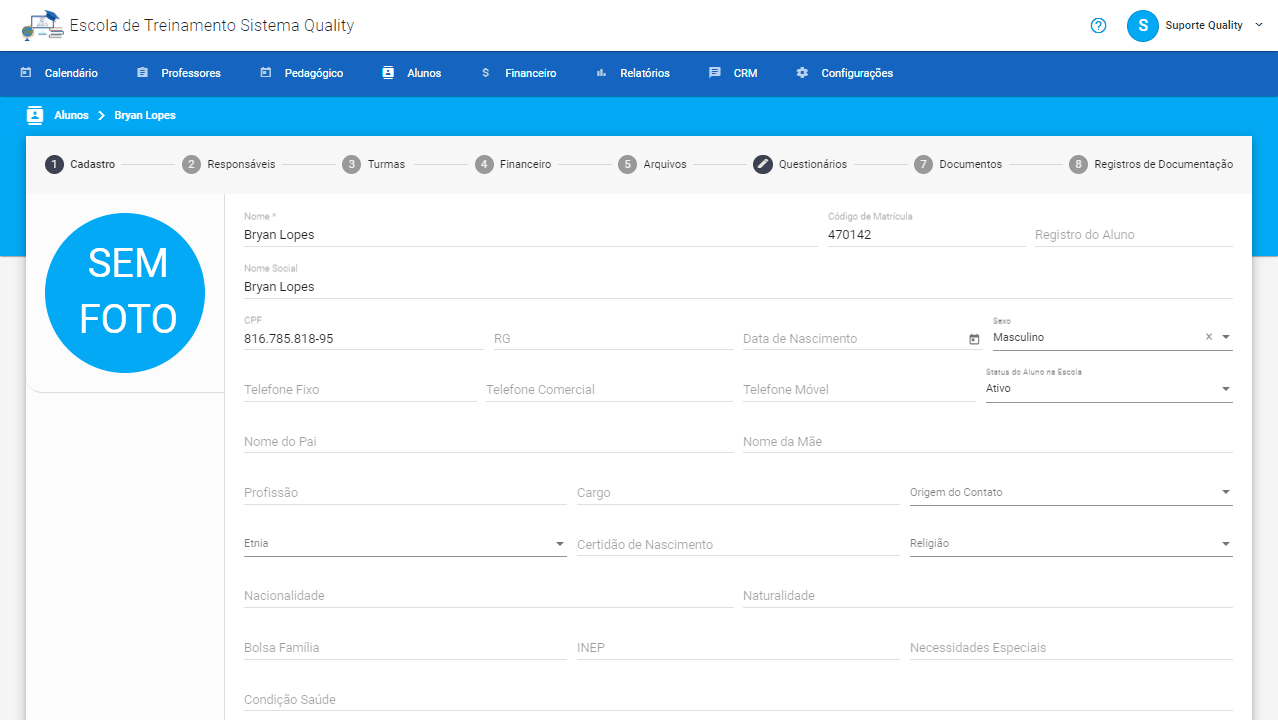
Formulários no App ou Portal do Aluno
✔ Para preencher um formulário através do aplicativo ou do Portal do Aluno, basta acessar a tela de Formulários e então clicar no formulário que deseja responder. Note que haverá um botão “Responder” localizado no canto inferior direito da nova tela. Clique nesse botão para carregar as perguntas e preencher o formulário conforme desejado. Uma vez preenchidos todos os campos, clique em “Enviar” para finalizar o processo.
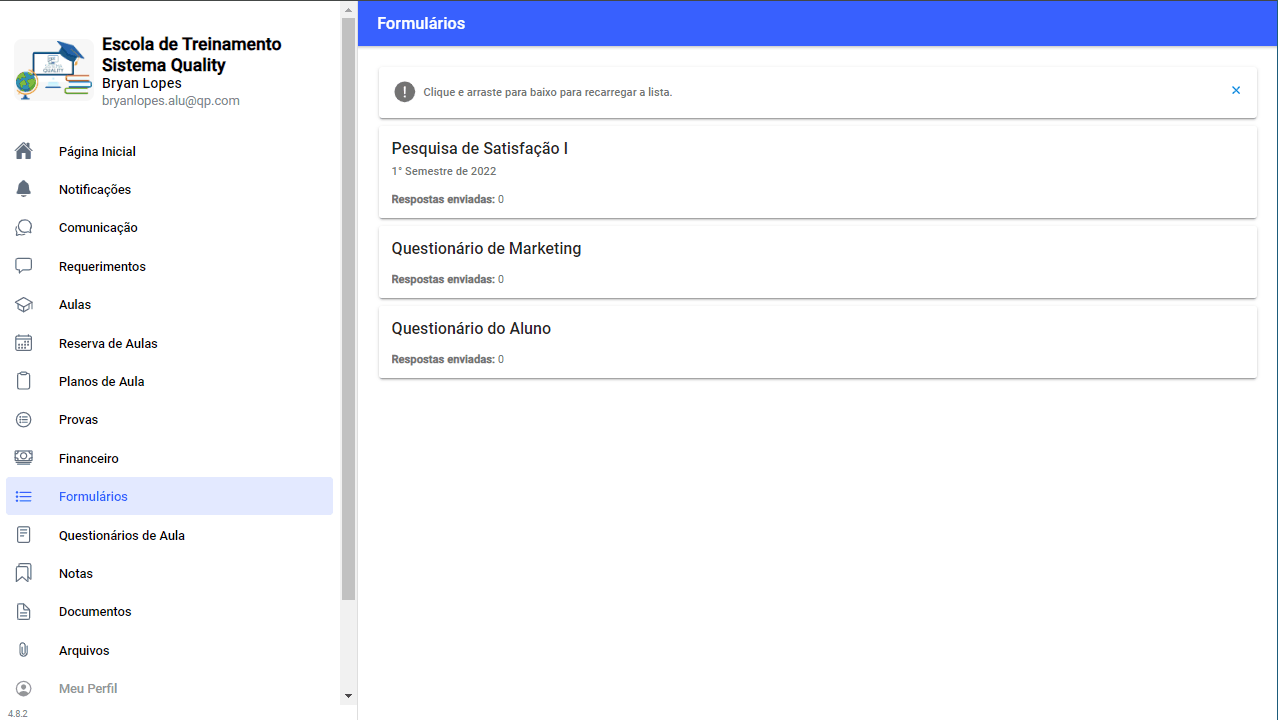
❗ IMPORTANTE: Nota-se que o botão “Responder” estará visível apenas caso o número máximo de envios não tenha sido atingido. O botão apresentará também um número informando o número de vezes que o formulário ainda pode ser preenchido.
Como habilitar a edição de respostas
🔹 No tipo de Questionário Formulário Aplicativo, é possível deixar a edição das respostas habilitada ou não para o destinatário do formulário.
Por padrão após responder o formulário o destinatário somente poderá visualizar as repostas, ou realizar um novo preenchimento. Para permitir ao destinatário a edição das respostas já informadas, na edição do questionário habilite a opção Permitir ao destinatário editar as respostas: